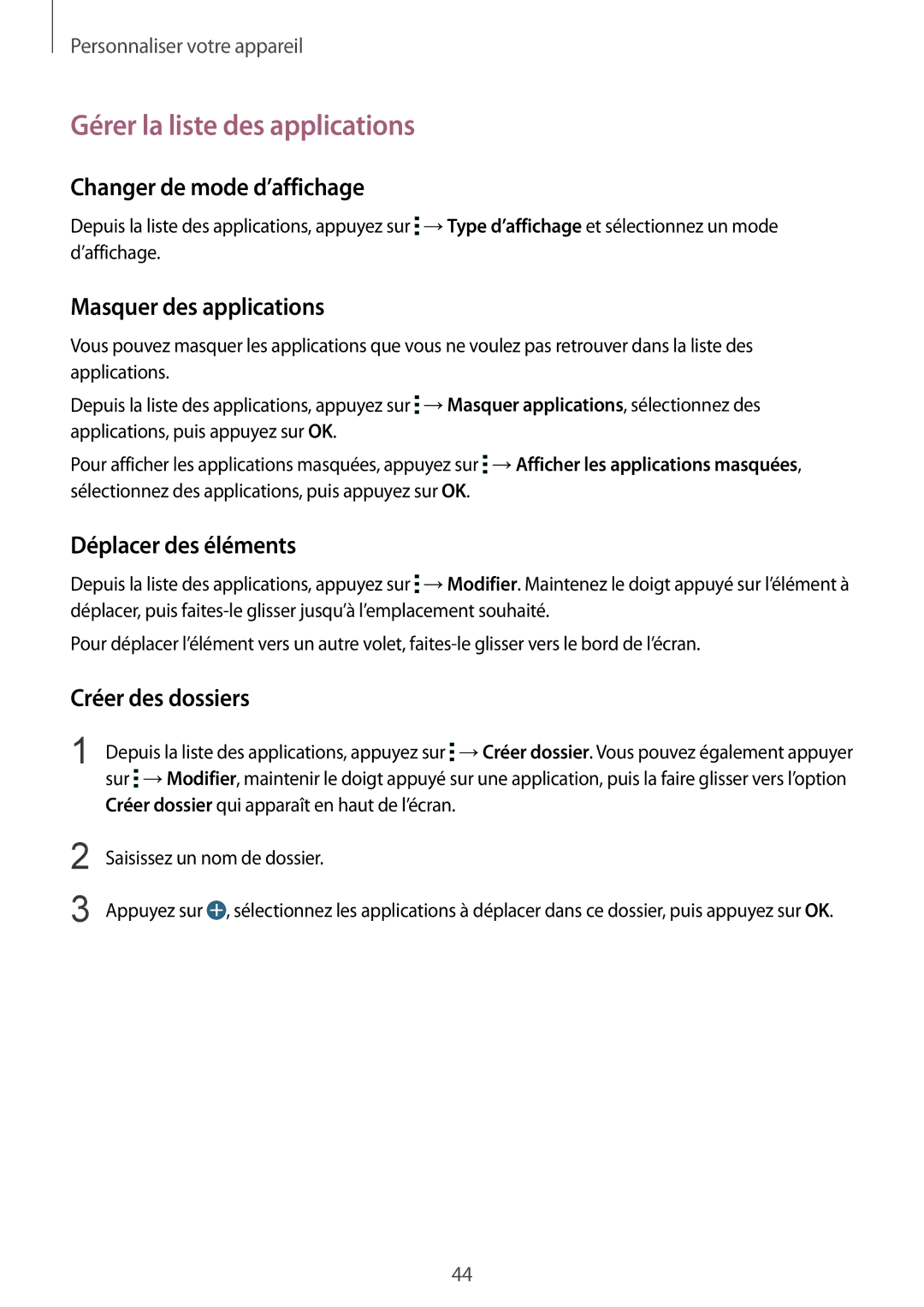Personnaliser votre appareil
Gérer la liste des applications
Changer de mode d’affichage
Depuis la liste des applications, appuyez sur ![]() →Type d’affichage et sélectionnez un mode d’affichage.
→Type d’affichage et sélectionnez un mode d’affichage.
Masquer des applications
Vous pouvez masquer les applications que vous ne voulez pas retrouver dans la liste des applications.
Depuis la liste des applications, appuyez sur ![]() →Masquer applications, sélectionnez des applications, puis appuyez sur OK.
→Masquer applications, sélectionnez des applications, puis appuyez sur OK.
Pour afficher les applications masquées, appuyez sur ![]() →Afficher les applications masquées, sélectionnez des applications, puis appuyez sur OK.
→Afficher les applications masquées, sélectionnez des applications, puis appuyez sur OK.
Déplacer des éléments
Depuis la liste des applications, appuyez sur ![]() →Modifier. Maintenez le doigt appuyé sur l’élément à déplacer, puis
→Modifier. Maintenez le doigt appuyé sur l’élément à déplacer, puis
Pour déplacer l’élément vers un autre volet,
Créer des dossiers
1 Depuis la liste des applications, appuyez sur ![]() →Créer dossier. Vous pouvez également appuyer sur
→Créer dossier. Vous pouvez également appuyer sur ![]() →Modifier, maintenir le doigt appuyé sur une application, puis la faire glisser vers l’option Créer dossier qui apparaît en haut de l’écran.
→Modifier, maintenir le doigt appuyé sur une application, puis la faire glisser vers l’option Créer dossier qui apparaît en haut de l’écran.
2
3
Saisissez un nom de dossier.
Appuyez sur ![]() , sélectionnez les applications à déplacer dans ce dossier, puis appuyez sur OK.
, sélectionnez les applications à déplacer dans ce dossier, puis appuyez sur OK.
44